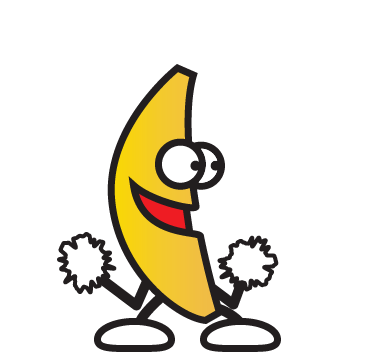اپل اپس از سال ۹۰ شروع به کار کرده و در راستای آموزش و اطلاع رسانی اپل به کاربران ایرانی خدمت رسانی کردیم
نحوه مشاهده فایل GIF در مک
آیا تا به حال تصویر GIF متحرک از کسی دریافت کرده اید و برای مشاهده آن به مشکل برخورد کنید؟
این مشکل احتمالا به خاطر اپلیکیشن Preview خود مک باشد که به صورت پیشفرض برای مشاهده تصاویر تعبیه شده است و متاسفانه به خوبی برای پشتیبانی از تصاویر متحرک ساخته نشده است. که در عوض بایستی دنبال راه حلی دیگری بود. در اینجا دو روش برای مشاهده فایل های تصویری GIF در سیستم عامل مک درج می شود و برای سیستم عامل iOS نیز مشاهده این گونه تصاویر بدون جیلبریک در پستهای قبل گذاشته شده است.
اگر شما پیشتر بر روی یک تصویر متحرک دوبار کلیک کرده باشید، با تصویر تمام شدهای مانند زیر روبرو شده اید:

به طور کلی چ اتفاقی می افتد که اپلیکیشن Preview مک هر کدام از فریمهای تصویر مورد نظر را نمایش می دهد!. اکثر کاربران به دنیال مشاهده چنین تصویر جامدی نیستند، بلکه می خواهند به طور متحرک آن را مشاهده نمایند.
روش اول: با کمک مرورگر
آسانترین راه حل برای اجرای فایل تصویری متحرک، با مرورگر مورد دلخواهتان است. که می توان از مرورگرهای رایجی چون کروم، فایرفاکس و یا حتی سافاری بهره برد و در اینجا از مروگر سافاری تصویر گرفته شده است.
برای انجام این کار، ابتدا بر روی فایل کلیک راست نموده و سپس گزینه Open With… → Safari را انتخاب نمایید و سپس با دوبار کلیک بر روی آن، فایل مورد نظر به جای برنامه Preview، در مرورگر سافاری باز خواهد شد.

وقتی که مرورگر مورد دلخواهتان باز می شود، تصویر مورد نظر شروع به حرکت می کند. به جای اینکه مانند اپ Preview،فریم در فریم نمایش دهد.

راه حل دوم: باکمک کلید Space
یکی دیگر از چیزهایی که شما می توانید برای مشاهده فایل GIF استفاده از اسپیس یا space bar است. برای این کار فایل مورد نظر رابا یک کلیک ساده انتخاب کنید:

با یک بار کلیک فایل GIF انتخاب می شود و سپس با نگاه داشتن کلید Space از روی صفحه کلید، فایل مورد نظر به این صورت نمایش داده خواهد شد:

شما تصویر متحرک را به صورت pop up مشاهده خواهید کرد و در عین حال تصویر متحرک میشود. هرچه قدر کلید Space را نگاه دارید به همان میزان شما قادر خواهید بود تا تصویر را به صورت متحرک مشاهده نمایید. بسته به طول مدت زمان GIF، روش استفاده از مرورگر وب ممکن است راحت تر باشد تا اینکه بخواهید از خستگی انگشتتان جلوگیری نمایید.
راحت بود، نه؟!
شما برای امتحان این آموزش از تصویر GIF متحرک زیر استفاده نمایید:

این روش با تمام تصاویر GIF انیمیشن و متحرک قابل استفاده است. شما همچنین میتوانید انواع دیگر از فایلهای تصویری را با مرورگرهای وبتان در مک باز کنید.
اگر این مقاله برایتان مفید بود، با ارسال نظراتتان ما را یاری دهید.